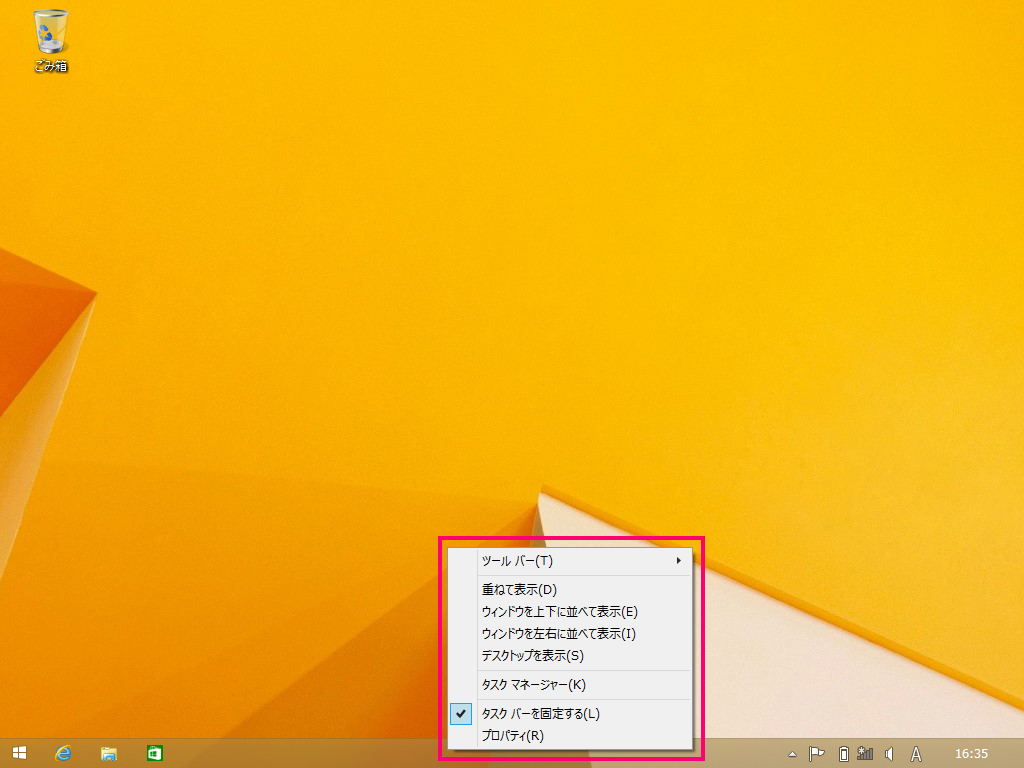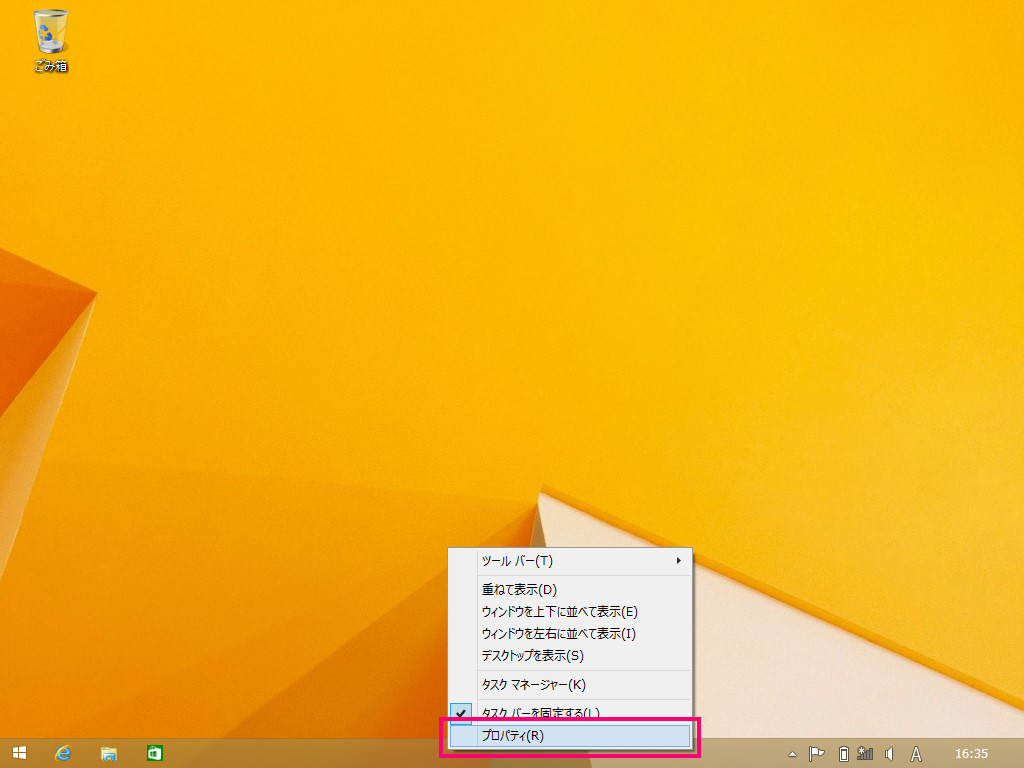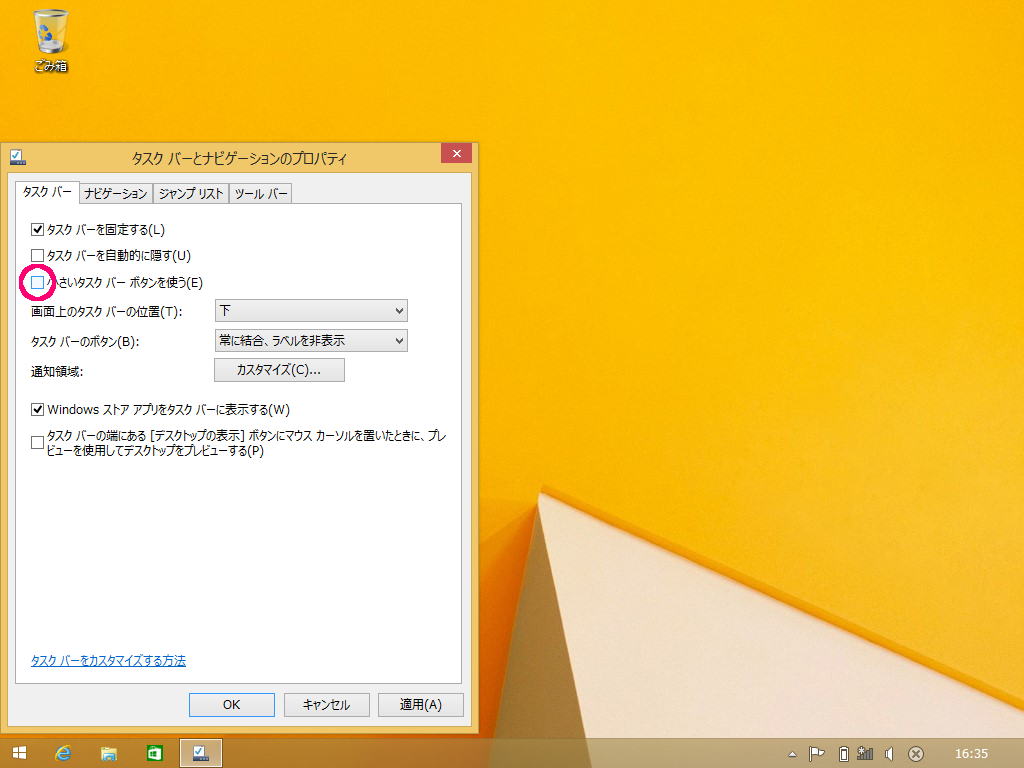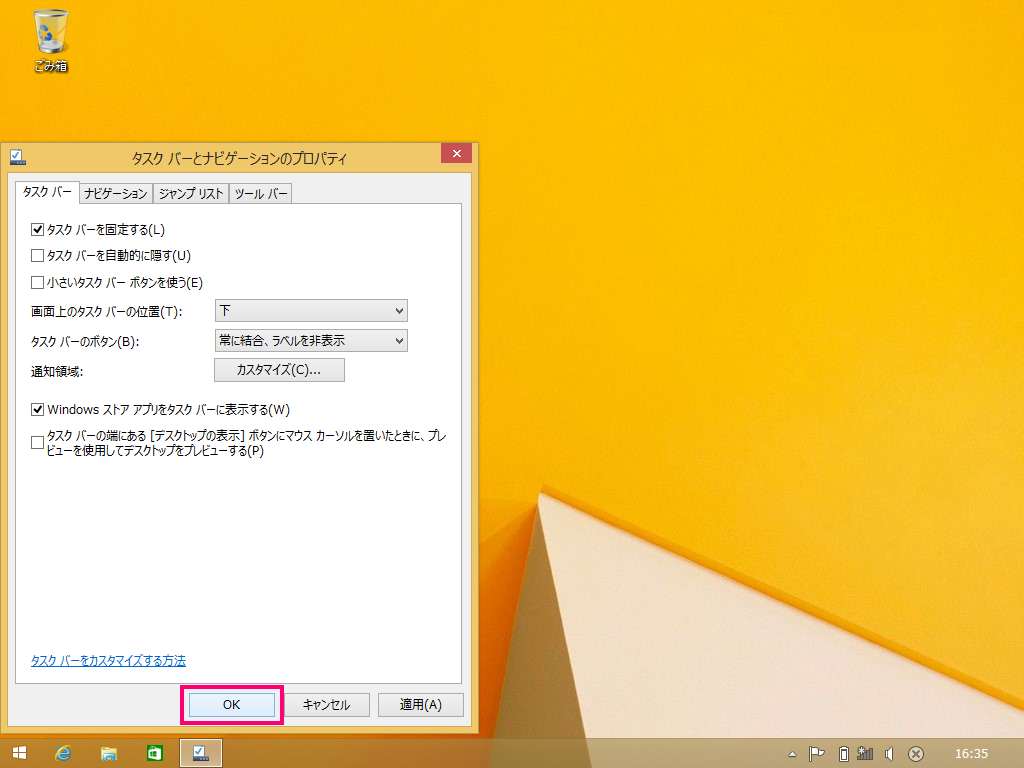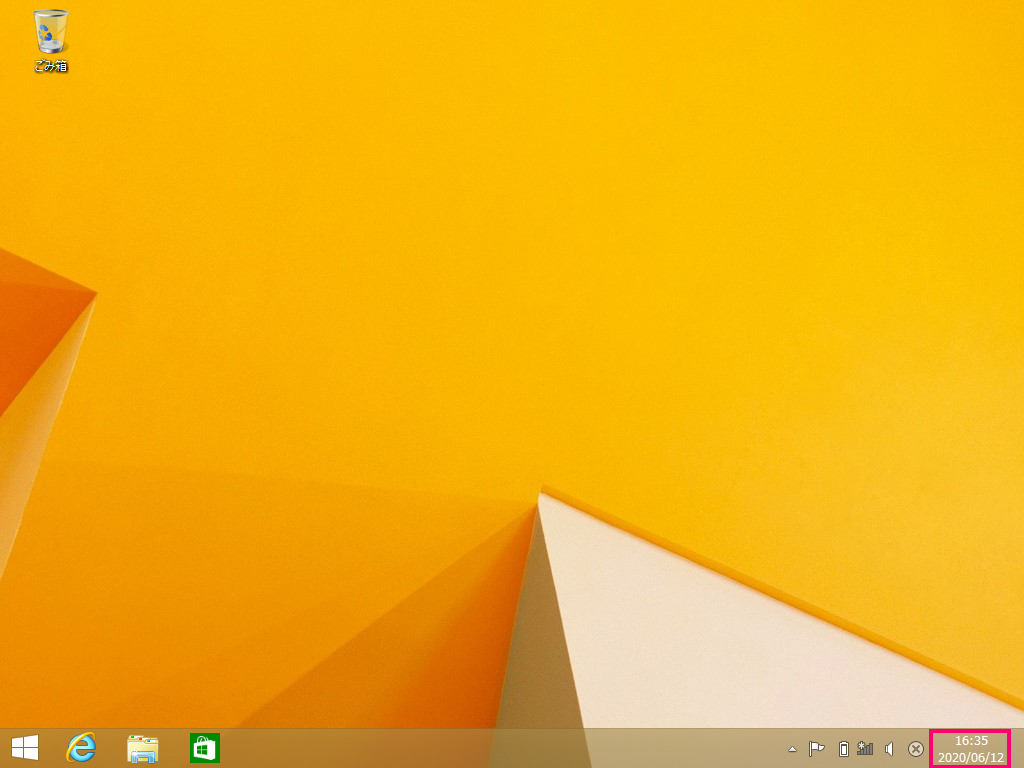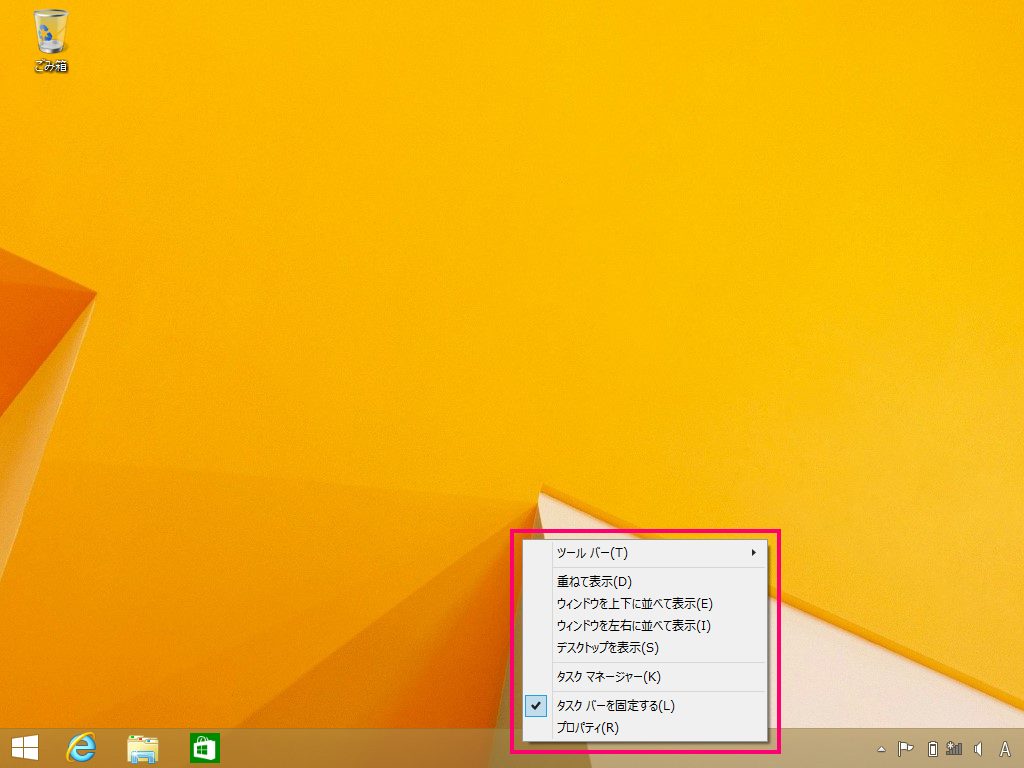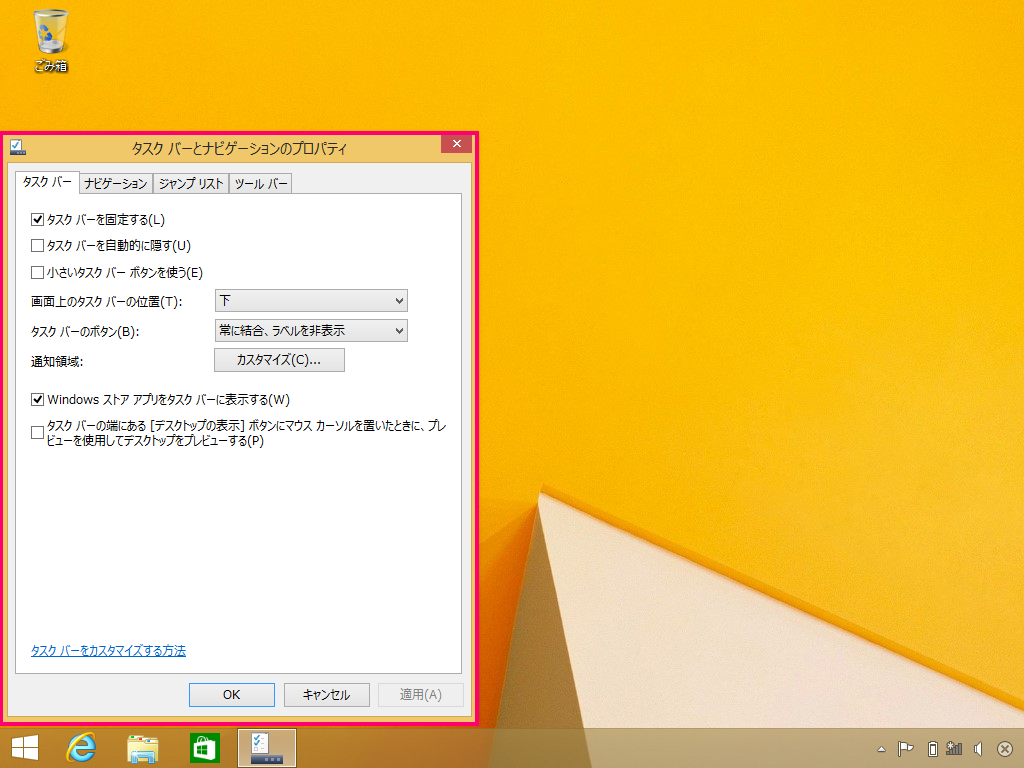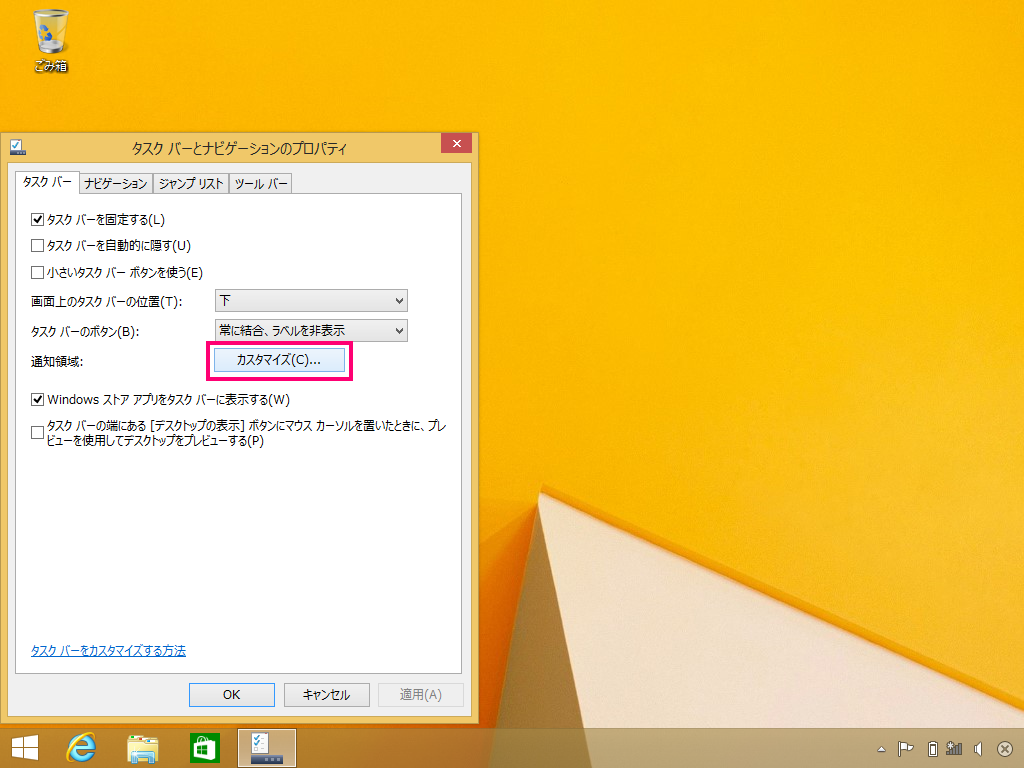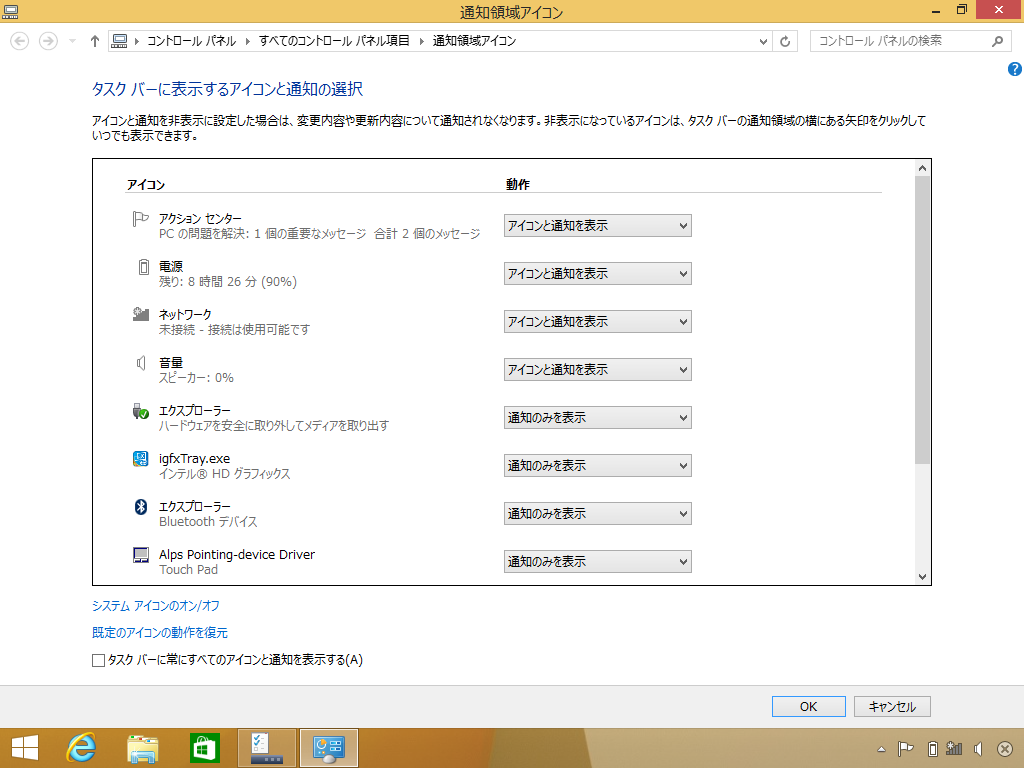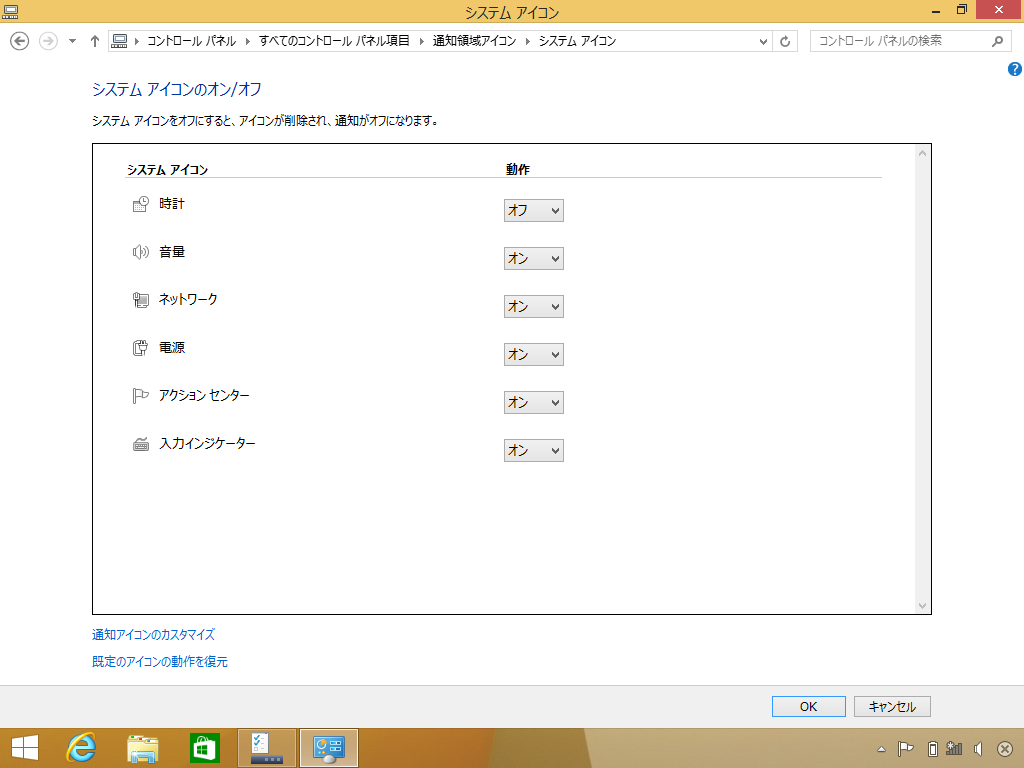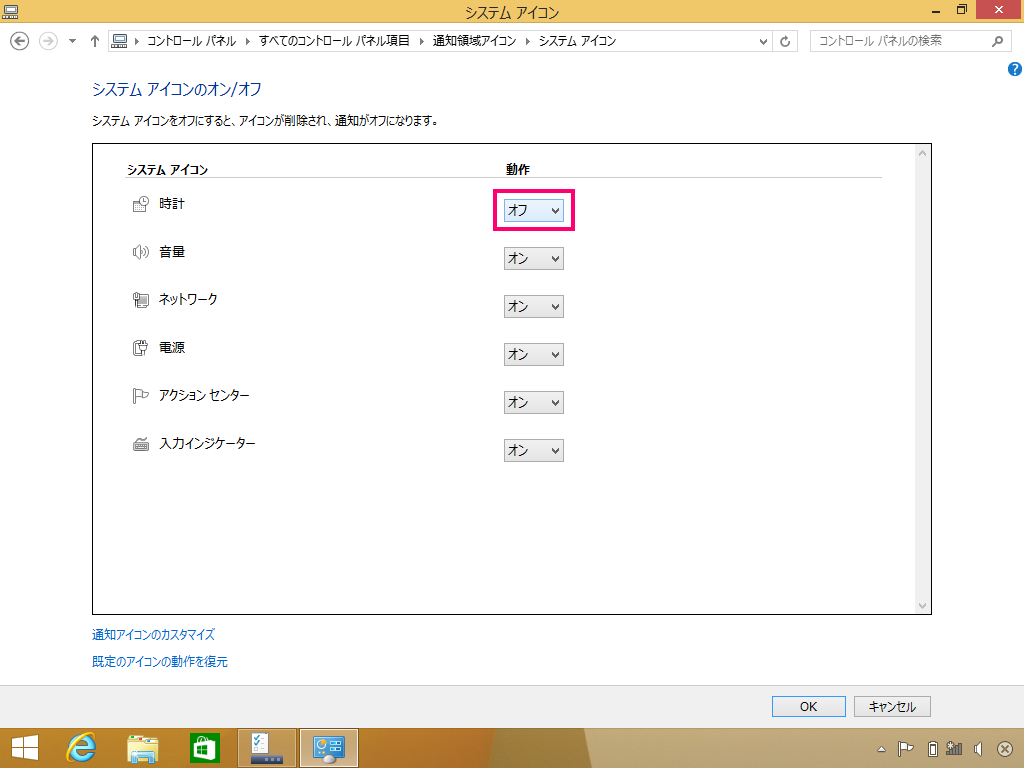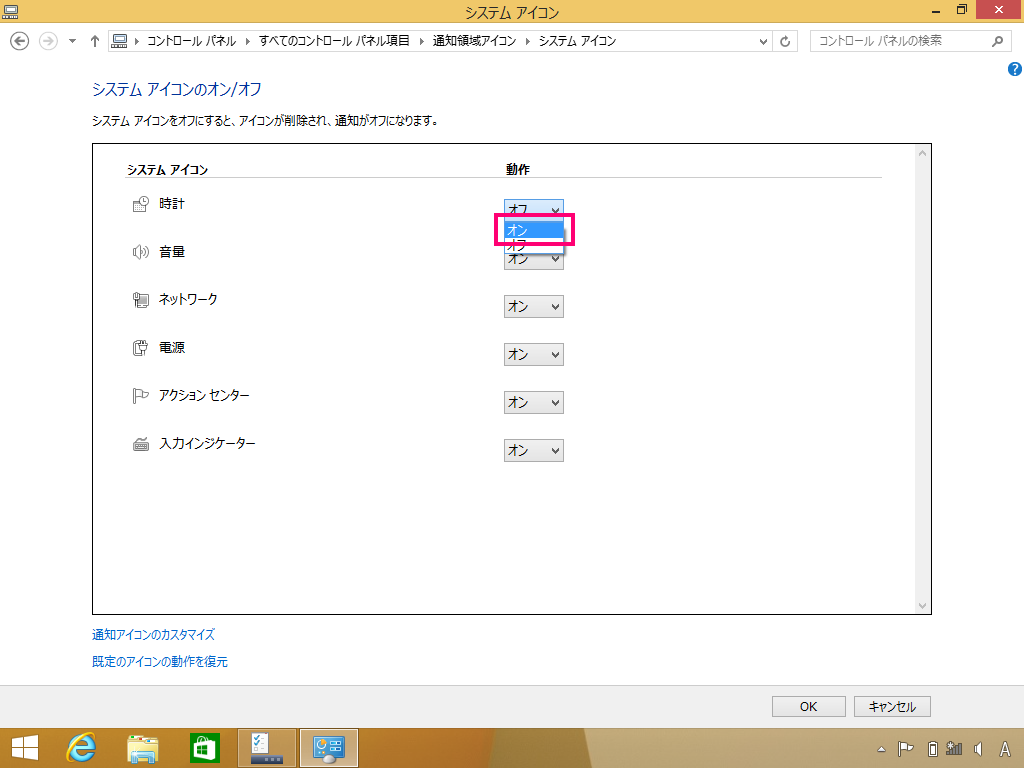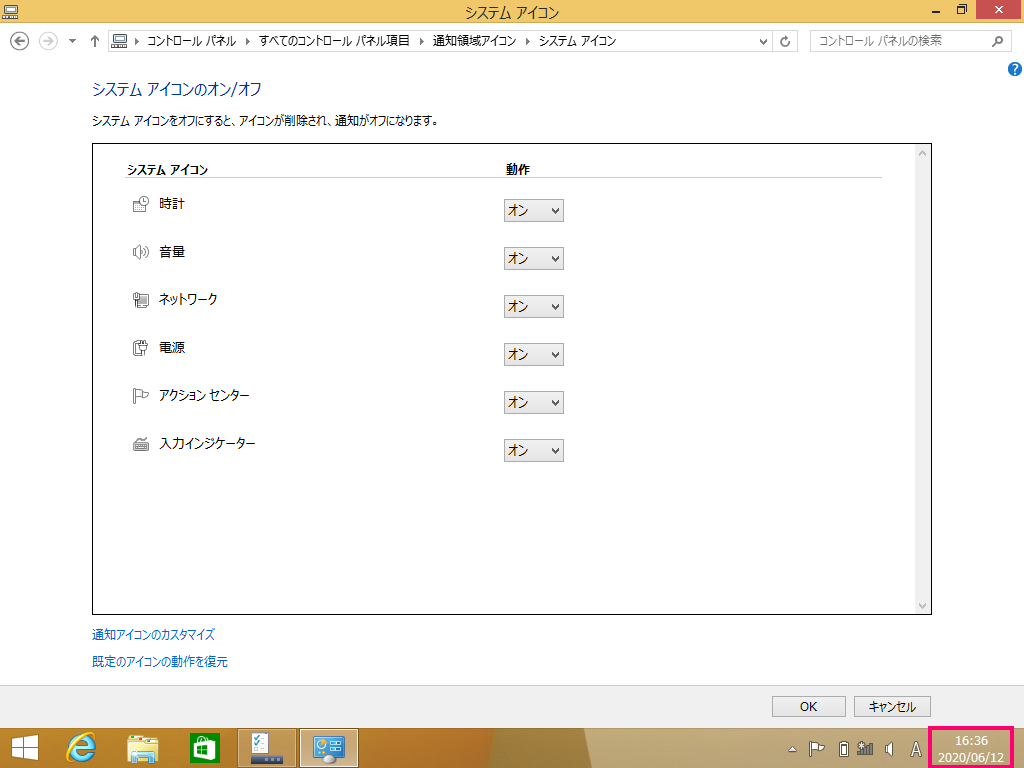コンピュータの日時が実際の日時から大幅に狂っていると、Webサイトにアクセスできない、アプリを起動できない等、様々な不具合が生じます。日時のズレはなかなか気づけないことが多く、トラブルシューティングに無駄な時間を費やしてしまうことになりますので、なるべく常に表示しておくことをお勧めします。Windows 8.1のデフォルトでは日時は表示されていますので、戻し方が分からない等の場合に参照してください。
画面は、Windows 8.1 Updateのものです。
通知領域に、時刻に加えて日付を表示する
小さいタスク バー ボタンを使う設定にしていると、時刻のみで日付が表示されませんので、日付を表示する手順を解説します。
- タスク バーの何も無いところを右クリックします。
- メニューが表示されます。
- [プロパティ(R)]を選択します。
- [タスク バーとナビゲーションのプロパティ]が表示されます。
- [小さいタスク バー ボタンを使う(E)]のチェックをオフにします。
- [OK]ボタンをクリックします。
- 通知領域に時刻に加えて日付が表示されます。
日時を表示する
通知領域に日時が表示されていない場合の表示手順を解説します。
- 無効化した無線アダプタを有効化する場合は、まず無効化の手順1〜4を実施して、ネットワーク接続一覧を表示します。
- タスク バーの何も無いところを右クリックします。
- メニューが表示されます。
- [プロパティ(R)]を選択します。
- [タスク バーとナビゲーションのプロパティ]が表示されます。
- [カスタマイズ(C)…]ボタンをクリックします。
- コントロール パネルの[通知領域アイコン]が表示されます。
- ウィンドウ下部の[システム アイコンのオン/オフ]をクリックします。
- コントロール パネルの[システム アイコン]が表示されます。
- [時計]の右にあるプルダウンメニューをクリックします。
- プルダウンメニューバー の[オン]を選択します。
- 通知領域に日時が表示されます。